增值税管理系统操作手册
增值税发票系统V2.0(金税盘版)安装步骤及简易操作手册
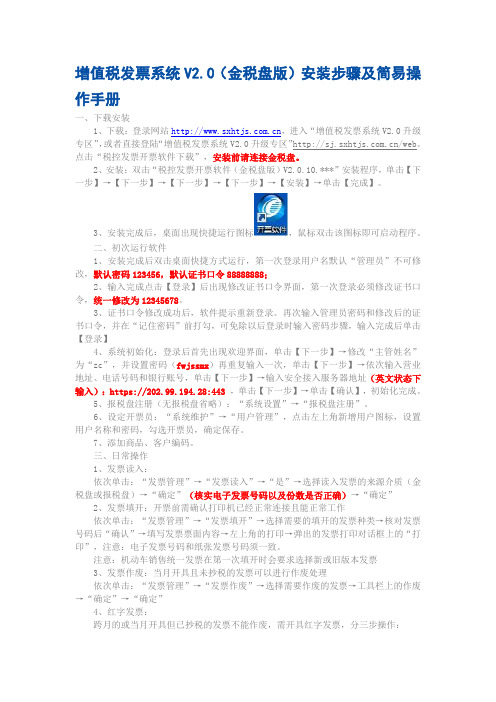
增值税发票系统V2.0(金税盘版)安装步骤及简易操作手册一、下载安装1、下载:登录网站,进入“增值税发票系统V2.0升级专区”,或者直接登陆“增值税发票系统V2.0升级专区”/web。
点击“税控发票开票软件下载”,安装前请连接金税盘。
2、安装:双击“税控发票开票软件(金税盘版)V2.0.10.***”安装程序,单击【下一步】→【下一步】→【下一步】→【下一步】→【安装】→单击【完成】。
3、安装完成后,桌面出现快捷运行图标,鼠标双击该图标即可启动程序。
二、初次运行软件1、安装完成后双击桌面快捷方式运行,第一次登录用户名默认“管理员”不可修改,默认密码123456,默认证书口令88888888;2、输入完成点击【登录】后出现修改证书口令界面,第一次登录必须修改证书口令,统一修改为12345678。
3、证书口令修改成功后,软件提示重新登录。
再次输入管理员密码和修改后的证书口令,并在“记住密码”前打勾,可免除以后登录时输入密码步骤,输入完成后单击【登录】4、系统初始化:登录后首先出现欢迎界面,单击【下一步】→修改“主管姓名”为“zc”,并设置密码(fwjssmx)再重复输入一次,单击【下一步】→依次输入营业地址、电话号码和银行账号,单击【下一步】→输入安全接入服务器地址(英文状态下输入):https://202.99.194.28:443 ,单击【下一步】→单击【确认】,初始化完成。
5、报税盘注册(无报税盘省略):“系统设置”→“报税盘注册”。
6、设定开票员:“系统维护”→“用户管理”,点击左上角新增用户图标,设置用户名称和密码,勾选开票员,确定保存。
7、添加商品、客户编码。
三、日常操作1、发票读入:依次单击:“发票管理”→“发票读入”→“是”→选择读入发票的来源介质(金税盘或报税盘)→“确定”(核实电子发票号码以及份数是否正确)→“确定”2、发票填开:开票前需确认打印机已经正常连接且能正常工作依次单击:“发票管理”→“发票填开”→选择需要的填开的发票种类→核对发票号码后“确认”→填写发票票面内容→左上角的打印→弹出的发票打印对话框上的“打印”,注意:电子发票号码和纸张发票号码须一致。
增值税防伪税控开票系统操作手册

02
系统概述
系统简介
增值税防伪税控开票系统是国家金税 工程的重要组成部分,用于企业开具 增值税专用发票,具有防止伪造、变 造、虚开等功能。
该系统由硬件和软件组成,包括金税 卡、IC卡、读卡器、打印机等设备以 及防伪开票软件。
系统功能
发票开具
企业通过该系统可以开具增值税专用发票,并打 印出纸质发票。
红字发票开具
当需要开具红字发票时,需先在系统中申请红字发票信息 表,审核通过后,在开票系统中选择“红字发票管理”进 行开具。
电子发票管理
电子发票的开具、查询、交付等操作均需在系统中完成, 需确保系统已正确配置电子发票模块。
发票查询与打印
发票查询
在系统中选择“发票查询”模块 ,根据需要输入查询条件,如发 票号码、开票日期等,即可查询 到相应的发票信息。
数据备份
定期备份系统数据,以防数据丢失。
04
用户权限管理
权限设置
权限分配
01
根据用户角色和职责,为其分配相应的系统操作权限,确保用
户只能访问其所需的同权限的用户设置不同的操作限制,如数据查看、修改、
删除等,以保障系统数据的安全性。
权限审核
03
定期对用户权限进行审核,确保权限设置与实际需求相符合,
故障排查
当系统出现故障时,应及时进行排查,并采取相应的措施进行修复。同时,应记录故障原因和处理方法,以便于 后续的维护和保养。
THANKS
感谢观看
及时调整不合理的权限配置。
用户管理
用户创建
根据企业组织架构,创建相应数量的用户账号,并分配唯一的用 户名和密码。
用户信息维护
记录用户的姓名、联系方式、所属部门等基本信息,以便于联系 和管理。
增值税税率调整操作手册

增值税税率调整操作手册一、增值税税率调整的背景和意义增值税是我国税收体系中的重要税种之一,对于国家财政收入和经济运行具有重要影响。
随着经济形势的变化和税收政策的优化,增值税税率调整成为了一项重要的政策举措。
税率调整的主要意义在于:促进经济结构调整和转型升级,减轻企业税负,增强企业发展活力,推动实体经济发展,促进消费和投资,优化税收制度,提高税收的公平性和效率。
二、增值税税率调整的主要内容(一)税率的具体变化近年来,增值税税率经历了多次调整。
例如,将制造业等行业增值税税率从 17%降至 16%,再降至 13%;将交通运输业、建筑业等行业增值税税率从 11%降至 10%,再降至 9%。
(二)适用范围不同税率的调整适用于相应行业的货物销售、劳务提供和服务提供等应税行为。
三、增值税税率调整的操作流程(一)税务登记信息更新企业应及时在税务机关的系统中更新自身的税务登记信息,确保税率调整后的信息准确无误。
(二)发票管理1、旧税率发票的处理对于在税率调整前已开具的旧税率发票,按照原税率进行申报纳税。
2、新税率发票的开具在税率调整后,按照新税率开具发票。
确保发票系统的税率设置正确,发票内容准确、完整。
(三)会计核算调整1、收入和成本的核算根据新税率重新计算销售收入和采购成本,调整相关会计科目和账务处理。
2、增值税计算和申报准确计算增值税应纳税额,按照规定的申报期限进行申报纳税。
(四)合同管理1、已签订合同的处理对于在税率调整前签订但尚未履行完毕的合同,应与交易对方协商,确定税率调整对合同价款和税款的影响。
2、新合同的签订在签订新合同时,明确适用的增值税税率和税款计算方式,避免产生争议。
四、增值税税率调整对企业的影响及应对策略(一)影响1、税负变化税率调整可能导致企业税负上升或下降,具体取决于企业的业务结构和进项抵扣情况。
2、价格调整企业可能需要根据税率变化调整产品或服务的价格,以保持竞争力和利润水平。
3、供应链管理税率调整可能影响企业与供应商和客户之间的合作关系,需要重新评估供应链的成本和效益。
增值税一般纳税人(外贸出口企业)申报操作手册

增值税一般纳税人(外贸出口企业)申报操作手册一、专区登录点击“国税专区”图标,进入国税专区界面,如下图所示:二、申报登录及初始化点击【纳税申报】区域里面的【国税网上申报】后面的【进入】按钮,即可进入“江苏省国家税务局网上办税服务厅”,如下图所示:点击右下角【我要办税】里面的【申报征收】,即可进入国税网上申报的界面。
注意点:需要企业点击【申报征收】文字,不要点击【申报征收】文字上方的图片。
首次登录成功后,会出现如下图所示的协议界面:选择“我接受”选项,点击“确定”按钮,即可登录办税服务厅申报界面,如下图所示:注意点:如果选择“我不接受”,则不得进入申报主界面。
进入申报主界面,需首先确认【所属时期】,【所属时期】为“税款所属时期”,按系统时间会默认显示当月的“税款所属时期”月份,核对无误点击“确定”按钮,进入企业申报的列表界面。
注意点:如不小心选择了错误的所属时间,可以通过界面左边的“更换所属时期”按钮重新选择。
若本所属时期您是第一次进入,系统将自动进行本申报期数据的初始化工作。
初始化时系统会根据税务机关对您应申报报表的鉴定信息来生成应申报报表,初始化完成后,界面会显示该所属期的申报初始化结果,如下图所示:注意点:初始化信息如有错误或与实际不符,请联系所属税务机关初始化成功后,点击【返回】按钮,进入企业申报界面。
进入企业申报的列表界面,首先请企业核对申报表。
增值税一般纳税人报表有:《增值税抵扣明细表》、《增值税纳税申报表(适用一般纳税人)》(含主表、表一和表二)、《固定资产进项税额抵扣情况表》,如下图所示:注意点:如显示的申报表与实际不符或缺少,请联系所属税务机关。
三、申报表填写填表顺序:修改并保存增值税抵扣明细表→自动生成增值税纳税申报表主表和附表一、二→修改并保存增值税纳税申报表主表和附表一、二→填写并保存固定资产进项税额抵扣情况表修改并保存增值税抵扣明细表点击《增值税抵扣明细表》后的【修改】按钮,打开《增值税抵扣明细表》,如下图所示:系统会自动获取初始化数据,显示企业当月认证的发票信息。
增值税发票综合服务平台简要操作手册
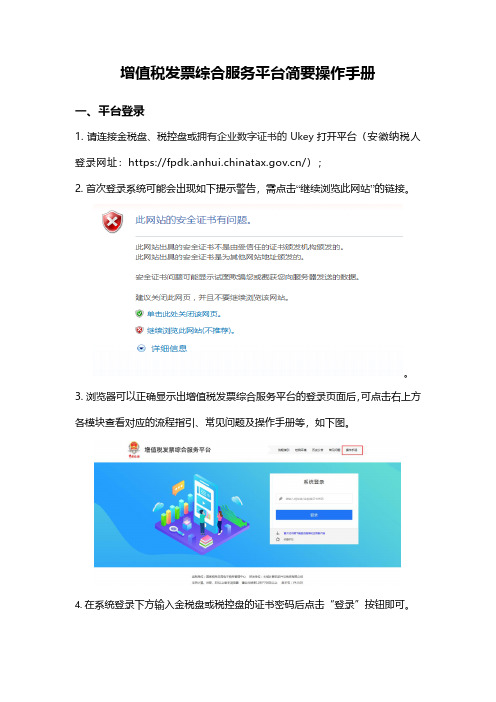
增值税发票综合服务平台简要操作手册一、平台登录1.请连接金税盘、税控盘或拥有企业数字证书的Ukey打开平台(安徽纳税人登录网址:https:///);2.首次登录系统可能会出现如下提示警告,需点击“继续浏览此网站”的链接。
3.浏览器可以正确显示出增值税发票综合服务平台的登录页面后,可点击右上方各模块查看对应的流程指引、常见问题及操作手册等,如下图。
4.在系统登录下方输入金税盘或税控盘的证书密码后点击“登录”按钮即可。
二、业务功能操作平台登录成功后,系统会自动跳转到首页。
纳税人可根据自己实际需要的操作点击上方对应的功能模块,如下图:1.抵扣勾选1.1发票抵扣勾选:在该界面输入查询条件后点击查询,会看到对应的发票信息,勾选后保存即可,如图所示。
注意:有效税额可以修改为0到现有税额之间的数据,修改税额勾选后,该张发票的剩余税额则自动构成不抵扣,无需在“发票不抵扣勾选”界面勾选。
1.2发票撤销勾选:输入查询条件后点击查询,然后对对应的发票取消勾选状态,提交即可,如图所示。
1.3发票批量抵扣勾选:支持在对应查询条件内的全部发票一次性批量勾选(如图所示),选择对应的查询条件后点击查询,然后点击全部勾选后提交即可。
如有对应发票不勾选,则操作流程和老版一致。
1.4发票不抵扣勾选、逾期发票抵扣勾选(需先向税局申请,审批通过方可操作)、出口转内销发票勾选等模块,操作流程请参照1.1发票抵扣勾选。
1.5抵扣勾选统计:支持当前属期数据统计和历史属期数据统计(如下图),首先点击申请统计,点击后系统将锁定当期抵扣勾选操作,如需继续勾选,可点击“撤销统计”按钮,撤销成功后系统将自动解锁当期抵扣勾选操作。
2.退税勾选:仅外贸企业、外综服企业具有权限,模块如下图。
操作流程请参照1.1发票抵扣勾选。
3.代办退税勾选:只有外综服企业具备此功能。
本功能只适用于有代办退税标识的增值税专用发票,代办退税勾选功能勾选即确认,且不可撤销。
4.进项发票查询:向用户提供发票明细的查询功能,分为单票查询、发票查验、未到期发票查询操作。
进口增值税联网核查系统企业操作手册

7、申报单位进行确认后,系统弹出提示框提示抵扣单位的纳税人识别号已经确认成功。如图6。确认后,该抵扣单位将可以登录系统,进行税单数据的确认和抵扣清单的下载、打印等操作。注意:申报单位录入的“纳税人识别号”必须与到国税部门进行抵扣的单位一致!
图6申报单位税单确认成功后系统提示
图28抵扣单位录入相关信息
图29系统提示清单下载成功
图30清单文件存储路径
图31校验文件存储路径
若清单文件已被成功下载过,系统会提示是否覆盖原文件,企业可根据实际情况选择,如图32、33:
图32系统提示是否覆盖原清单文件
图33系统提示是否覆盖原校验文件
7、清单下载成功后,抵扣单位可以进行《海关完税凭证抵扣清单》纸面单证的打印,在打印之前,系统自动弹出打印预览界面,如图34:
图9申报单位税单批量确认成功后系统提示
(二)
业务操作步骤如下:
1、申报单位持企业操作员IC卡登录中国电子口岸,选择进入“进口增值税”系统;
2、点击“税单查询”、“申报单位”,进入申报单位进行税单查询的界面,如图10:
图10申报单位税单查询界面
3、申报单位选择查询属性、查询条件以及申报单位对该票税单的确认状态后,录入查询数值,点击“条件设定”后,点击“开始查找”键,调出需要进行确认的税单数据。查询属性包括:税单的统一编号、税单号、税单对应的报关单编号;申报单位确认状态包括:未确认、已确认、全部(默认:全部,即查询范围为申报单位的所有税单)
6、抵扣单位在清单下载和打印前,需要补充录入一些数据:税款所属期(系统要求录入4位年份+2位月份,其中税款所属期的年月必须与企业到国税部门进行抵扣的税单所属区间一致)、纳税人名称、主管税务机关代码、主管税务机关名称。此外,企业也可以对每票税单的“备注”进行填写。抵扣单位补充录入完毕后,可以点击“清单下载”键,对清单电子数据进行下载。下载完毕后,系统弹出提示框提示下载成功,并提示清单文件与校验文件的存储路径。如图28、29、30、31:
增值税发票管理系统2.0版操作指引(电子底帐系统)
增值税发票管理系统2.0版(电子底账系统)操作指引国家税务总局陕西省税务局2019年7月前言为贯彻落实党中央、国务院决策部署,适应税收现代化建设需要,夯实增值税管理基础,创新增值税发票管理方式,提升发票管理服务质效,优化征退衔接,税务总局开发完成了增值税发票管理系统2.0版。
发票系统2.0版按照高质量推进新时代税收现代化的决策部署,以数据整合为基础,以技术创新为驱动,以税收管控为目标,构筑领用有记录、流转有监控、事中有阻断、治理有反馈的管理闭环,实现发票信息采集从“平面化”向“立体化”的拓展升级,完成增值税管理从“以票控税”向“信息管税”的跨越,为防范和打击发票违法违规行为,深化“放管服”改革和优化税收营商环境,营造规范公平的税收经济秩序,提供更加强大有力的支撑。
发票系统2.0版涵盖增值税发票税控系统v2.0、增值税发票电子底账系统、增值税综合服务平台、数字证书系统、统一受理平台等业务系统。
其中“增值税发票电子底账系统”是增值税发票管理系统2.0版的核心系统之一,实现了全国增值税发票数据的汇总采集、跨省交易发票的数据清分传输、纳税人申报抵扣发票明细数据的实时比对以及发票信息的验签处理等功能。
同时通过全面、及时采集增值税发票全票面信息,建立全国集中的增值税发票库、全国纳税人档案信息库,通过纳税人申报抵扣的发票数据与电子底账数据的票票比对功能,真正实现了发票全生命周期管理。
为了使税务系统各级业务人员掌握“增值税发票电子底帐系统”的操作、和管理有全面的了解,更快的掌握本系统,特编写本手册。
本手册共分为六章,条分缕析了系统的各模块功能、具体操作方法和操作过程中的特别说明,各章的内容如下:第一章系统概述, 功能介绍, 介绍了增值税发票管理系统2.0版(电子底账部分)系统简介、本系统的客户端环境要求以及名词术语。
第二章系统管理,介绍了本系统的登录方法、进入首页后的口令注册。
- 2 -第三章登录系统,介绍了本系统的登录方法、切换系统、进入首页后的登陆、更改功能和安全退出系统等操作。
增值税发票管理系统2.0版操作指引(增值税发票综合服务平台—税局版)
增值税发票管理系统2.0版(增值税发票综合服务平台—税局版)操作指引国家税务总局陕西省税务局2019年7月前言为贯彻落实党中央、国务院决策部署,适应税收现代化建设需要,夯实增值税管理基础,创新增值税发票管理方式,提升发票管理服务质效,优化征退衔接,税务总局开发完成了增值税发票管理系统2.0版。
发票系统2.0版按照高质量推进新时代税收现代化的决策部署,以数据整合为基础,以技术创新为驱动,以税收管控为目标,构筑领用有记录、流转有监控、事中有阻断、治理有反馈的管理闭环,实现发票信息采集从“平面化”向“立体化”的拓展升级,完成增值税管理从“以票控税”向“信息管税”的跨越,为防范和打击发票违法违规行为,深化“放管服”改革和优化税收营商环境,营造规范公平的税收经济秩序,提供更加强大有力的支撑。
发票系统2.0版涵盖增值税发票税控系统v2.0、增值税发票电子底账系统、增值税发票综合服务平台、数字证书系统、统一受理平台等业务系统。
其中“增值税发票综合服务平台”分为企业版和税局版,它实现了统一渠道、统一界面、统一登录的“网上一窗式“体验,在整合原有系统的基础上确保功能界面的人性化、个性化及友好美观。
不但对当期可用于申报抵扣的增值税发票勾选认证,还可以对退税、代办退税的增值税发票进行勾选确认,且实现了与现有扫描认证数据的自动互联互通。
为了使税务系统各级业务人员对增值税发票综合服务平台税局版的操作、管理有全面的了解,更快的掌握本系统,特编写本指引。
本手册共分为十三章,条分缕析了系统的各模块功能、具体操作方法和操作过程中的特别说明,各章的内容如下:第一章系统概述, 介绍了增值税发票综合服务平台的建设背景、系统简介、主体业务流程、本系统的客户端环境要求。
第二章系统登录与系统首页,介绍了本系统的登录方法、进入首页后的口令更改功能和安全退出系统等操作。
第三章抵扣勾选,详细介绍了通过抵扣勾选模块为增值税一般纳税人进行发票的勾选确认。
进口增值税联网核查系统用户操作手册说明书
进口增值税联网核查系统用户操作手册中国电子口岸数据中心2019年10月目录第一篇系统介绍 (2)第一章系统简介 (2)第二章系统目标 (2)第三章运行环境 (2)第二篇操作说明 (4)第一章系统登录 (4)第二章操作介绍 (5)2.1税单下载 (5)2.2税单查询 (8)2.3新税单下载 (10)2.4新税单查询 (13)操作手册 (14)第三篇退出进口增值税联网核查系统 (16)3.1退出系统 (16)1第一篇系统介绍第一章系统简介不法分子利用海关、国税之间的管理漏洞骗抵增值税现象早已得到国务院有关领导的重视;根据领导指示,国信办组织技术、经济、法律等领域专家组成专家组,与国税总局和海关总署一起对“进口增值税核查系统方案”进行论证,并确定实施方案。
数据中心根据专家组确定的实施方案,开发“进口增值税联网核查系统”。
第二章系统目标1、实现进口增值税专用缴款书电子数据在海关和国税局之间的联网传输。
2、实现企业对进口增值税专用缴款书电子数据的查询、确认、下载和打印功能。
3、实现国税局对经企业确认的进口增值税专用缴款书电子数据的查询和统计功能。
第三章运行环境操作系统windows2000professional sp4windows Xp professional sp2windows Xp professional sp3window2000serverwindow2003server enterprise editionwindows Vistawindows7windows Vista sp1及以上网络环境能够连接电子口岸专网;能够以各种宽带方式登录internet,256k以上的网络带宽; 支持代理、拨号等多种上网方式。
第二篇操作说明第一章系统登录在浏览器中输入中国电子口岸执法系统主运行的访问网址,调出中国电子口岸主运行界面,如图1所示。
图1将IC卡插入IC卡读卡器中,或将Ikey卡插入USB接口(注:两者不可同时使用),输入登录密码,然后点击“确定”按钮。
广东省增值税发票查询平台使用手册V2.0.00
增值税发票查询平台使用手册国家税务总局电子税务管理中心2016年5月目录1增值税发票查询平台 (3)1.1操作概述 (3)1.2首次系统登录 (4)1.2.1浏览器准备 (4)1.2.2根证书安装 (8)1.2.3安全控件安装 (14)1.2.4平台信息设置 (18)1.3登录准备 (20)1.3.1环境检测 (20)1.3.2流程指引 (21)1.4日常系统登录 (22)1.5主页面 (26)1.6发票勾选 (28)1.7批量勾选 (35)1.8确认勾选 (38)1.9发票查询 (46)1.10抵扣统计 (48)1.11企业信息维护 (53)1.12退出系统 (56)1增值税发票查询平台1.1操作概述1、用户使用可以连接互联网的电脑,在USB接口插入金税盘或者税控盘登录所在省份的增值税发票查询平台网站(提示:本查询平台只用到金税盘或税控盘里的身份认证证书功能,广东省增值税发票查询平台网址为https://);2、首次登录平台时,纳税人需确认和修改企业的基本信息,并选择是否设置平台密码及找回问题。
平台密码设置后纳税人需输入金税盘或者税控盘的CA 密码和平台密码的双重密码后,进行平台登录。
3、纳税人可通过“发票勾选”或“批量勾选”模块,在可勾选和确认时间段内,按照税款所属期对需要抵扣(或退税)的发票进行勾选处理,在“确认勾选”之前可以多次勾选或者撤销勾选;4、可进行勾选、确认的时间段,为当月申报期结束后第一日到次月申报截止期前2日(例如:当月和次月申报期均为15日,当月勾选、确认时间为当月16日到次月13日)。
5、纳税人可在每个税款所属期的勾选和确认操作窗口期内,对当期勾选的发票进行多次确认。
(必须手工确认)6、平台会在每天晚上将当天纳税人已确认的数据与扫描认证的数据进行同步,纳税人可在执行确认操作的第二天通过“抵扣统计”功能查询到准确的可抵扣数据(含勾选确认和扫描认证两类数据)。
备注:纳税人当期可用于申报抵扣或者出口退税的增值税发票,包括纳税人已确认勾选和扫描认证的发票。
- 1、下载文档前请自行甄别文档内容的完整性,平台不提供额外的编辑、内容补充、找答案等附加服务。
- 2、"仅部分预览"的文档,不可在线预览部分如存在完整性等问题,可反馈申请退款(可完整预览的文档不适用该条件!)。
- 3、如文档侵犯您的权益,请联系客服反馈,我们会尽快为您处理(人工客服工作时间:9:00-18:30)。
增值税管理系统操作手册二〇一八年十二月目录一、系统登录操作 (3)二、系统说明 (4)三、操作步骤 (5)(一)客户信息补录 (5)(二)客户信息变更 (10)(三)开票申请(专票/普票) (12)1、开票申请人.申请开票 (12)2、发票复核人.审批 (14)3、发票开票人.审批 (14)(四)打印发票(发票开票人) (16)(五)非交易系统数据发票 (19)(六)发票实物管理 (19)1、发票入库 (19)2、发票作废 (21)3、发票交付 (25)(七)报表查询 (31)1、销项发票台账 (31)2、非交易系统来源数据开票查询报表 (31)3、销项交易明细报表 (32)一、系统登录操作用友增值税系统是现有财务管理系统的一部分,原有财务人员可按原先方式进入系统,办公网的登陆地址:http://192.168.1.66:9081,建议通过下载客户端UClient进入系统,在UClient中可增加地址http://192.168.1.66:9081 添加完成后,可点图标进行入系统。
注:在开具发票并打印发票的机器上安装航信的智税集成软件,并登陆用友【增值税管理系统】—【基础设置】—【开票终端管理】—【接口联通测试】进行测试,确定用友与航信开票税控盘已联通:如金税盘所在电脑的IP地址有变动须报总部修改。
二、系统说明图1 销项端系统说明●目前公司入账收入有两个数据来源:业务数据系统,这类收入入账时主要是由恒生业务系统产生,日常清算自动推送收入凭证,如经纪业务“上海A股清算”凭证中的“经纪业务交易收入”;手工入账,这类收入目前没有特定系统来源如房租、投行业务,走其他业务开票处理流程,按开票款项是否已收到为条件判断审批流程。
●开具增值税发票时开票金额的数据是从系统中自动带入,而并非手动输入来源于业务数据系统的收入,开票金额直接从业务系统的交易明细中提取。
●业务数据系统:交易明细业务数据系统包括:集中交易系统、融资融券系统、个股期权系统、财务系统等营业部经纪业务主要数据来源是集中交易系统;●目前“国家税务局系统”仅允许航信、百旺两个供应商接入,在整套开票系统中“金税系统”充当“过桥”的作用;●增值税发票的开具、打印、作废、红冲等操作均在“增值税管理系统”中完成。
三、操作步骤(一)客户信息补录如果一个用户对合肥XX营业部的客户开票,需选择相应的【合肥XX营业部】登录。
注意:登录公司不能不选,如果不选,登录的就是集团,所操作信息无效。
【增值税管理系统】→【基础设置】→【客户信息补录】→【增加】→(输入表头信息)→【行操作】→【增行】→(补录表体:来源系统、客户编码、客户名称信息)→(填写完整后与客户提供的纸质开票资料逐一核对,确保无误)→【保存】→【提交】,进入审批流,审核通过之后,生成开票客户信息。
说明:●表头:客户真实涉税信息,以客户提供的纸质开票资料为准;●任何信息不得简写;●蓝色必填;●纳税人类型:一般纳税人\小规模纳税人,如为小规模纳税人则不能开据可抵扣的专票,同时补录的必录信息字段可少一些;●非增值税纳税人—产品,不能给产品开具发票所以一般不选择该选项;●客户税号或编码:纳税人类型=一般纳税人\小规模纳税人,则填写客户的“纳税人识别号”●表体来源系统信息,需要依据柜台来源系统实际录入。
客户信息补录时不确定该客户开票数据的来源系统、客户编码、客户名称信息,可以在【增值税管理系统】→【销项管理】→【销项交易明细】→【查询】→【确定】可以根据以下字段进行搜索或进柜台系统查询给勾选的客户补录信息,如下:小规模纳税人补录的信息字段较少:注:系统支持CTR+C进行所选信息的复制,按CTR+V进行粘贴。
提交审批【客户信息补录】注意:开票申请人提交客户信息补录后自行完成信息的审批。
例如:开票申请人填好了客户信息补录,【保存】---【提交】---【审核】。
(二)客户信息变更【客户信息变更】:变更已经维护好的客户信息。
如日常客户信息有调整,开票申请人按如下执行:【增值税管理系统】→【基础设置】→【客户信息变更】→【增加】→选择需要变更的客户税号。
例如:选择客户税号为3401111122222的客户信息,变更地址:将原来地址是南七路1号变为合肥长江路2号,再【保存】—【提交】—【审核】审核生效后可查询已变更客户的信息【客户信息】→【查询】→选中要查看的客户信息→【确定】【变更记录】:可查询变更前信息,例如:变更后地址是合肥长江路2号,变更前地址是合肥南七路1号。
注:其他变更类似此例操作(三)开票申请(专票/普票)1、开票申请人.申请开票【增值税管理系统】→【销项管理】→【专票—开票申请】\【普票—开票申请】→【增加】→【交易系统数据】→【客户档案】(选择需要开票的客户)→双击确定→根据实际需要修改“本次开具含税额”后→【保存】→【提交】来源交易系统数据:选择相关客户和业务系统发生交易的时间段,正常按汇总开票。
【保存】并【提交】、注意:在开票申请表体行有一个“打印名称”的框,系统默认的打印名称为应税项目的名称,如下图所示:若为了满足客户需求或者方便发票开具机构查看,打印名称可手动修改,光标直接放在打印名称的框内,手动修改。
例如:先修改打印名称为佣金手续费收入-5月,结果如下图所示。
最后点击【保存】---【提交】。
2、发票复核人·审批用友【消息中心】→【待办事务】→(双击需要审批的的“开票申请”记录)→(核对:是否符合开票时间要求、金额是否准确)→【审批】3、发票开票人·审批操作步骤同“发票复核人·审批”,共两步审批结束。
(四)打印发票(发票开票人)(确保金税盘已经连接在电脑上)【增值税管理系统】→【销项管理】→【发票开具】→【查询】→【开具状态=未开具】等等条件筛选→【确定】→【开具发票】→【打印发票】未开具发票前,此条记录中发票代码发票号码为空,“开具状态”为“未开具”;点击【开具发票】后,自动从金税系统中提取增值税发票代码、发票号码;“开具状态”为“已正常开具”。
打印发票后,单据信息更新。
发票开具成功后,系统从恒生读取的交易记录将在【销项交易明细】的“开具金额”中更新:【销项交易明细】可联查发票(五)非交易系统数据发票功能说明:由于手工入账的一些业务没有交易系统可供取数,故此流程与交易系统数据发票流程有些不同。
此业务一般分两种情况:在开票前收到预收款;在开票前未收到预收款。
未收到预收款的开票申请审批流审批对象会多些。
【增值税管理系统】---【销项管理】---【非交易系统数据开票】—【增加】注意:蓝色为必填信息,开票类型不同,必填字段也不同填写好完整的信息如下:【保存】---【提交】---【审核】相关流程审批人员进行审批。
(六)发票实物管理1、发票入库功能作用:记录发票管理人员在税务局购买的所有空白发票。
发票开票人登录:【增值税管理系统】---【发票实物管理】---【发票入库】---【增加】注意:如果航信的金税盘功能支持,选择同步金税盘空白发票;若不能,选择自制。
【行操作】---【增行】增加好后,如图所示,【保存】2、发票作废功能说明:当发票是当月开具的,并且购货方没有在税务局认证抵扣的,可以对发票作废处理。
发票作废的两种作废方式:发票重新申请;发票重开。
(1)发票重新申请当开票申请人提交的发票申请有误或其他填列错误的情况。
发票作废需要发票开票人在发票实物管理---发票作废的节点里重新申请走流程。
下面以分支机构为例:发票开票人登录:【增值税管理系统】---【发票实物管理】---【发票作废】—【增加】【行操作】---【增行】发票作废方式:发票重新申请。
查询审批情况,进行【发票作废】,未作废前的状态是“未作废”。
单击【发票作废】,如图所示:开票申请人再根据实际情况:在普票-开票申请、专票-开票申请、非交易系统数据开票申请重新走流程。
(2)发票重开当发票开票人在发票开具后打印出现压线等打印不规范的情况;发票开票人登陆【增值税管理系统】---【发票实物管理】---【发票作废】---【增加】发票作废方式:发票重开【行操作】---【增行】作废类型:选择已开发票作废开票类型:可选择专用发票或普通发票;选择了一种类型后,再双击“发票代码”框,点击【查询】按钮,系统会自动筛选出已开具的专用发票在需要作废的发票明细前面的框内打勾,再点击确定。
【保存】---【提交】---【审核】后,点击【发票作废】按钮,作废状态变为“已作废”发票开票人登陆【增值税管理系统】---【销项管理】---【发票开具】--【查询】,查询条件为“未开具”查询出结果后,选到需要重开的交易流水。
按照正常开票流程,插入金税盘,【开具发票】和【打印发票】。
3、发票交付功能说明:维护公司发票交付的情况,便于发票管理人员核对和查看。
发票交付有三种方式:内部交付(集团内流转)、直接领取(客户当面签收)、外部寄送(寄给客户)在【发票开具】节点查询出已打印出来的发票,点击按钮【发票交付】进行交付。
(1)内部交付内部交付适用在集团内进行交付的情形,需要指定内部收票人-用户,当发票寄送出去后,内部收票人收到普通消息。
内部收票人在发票流转界面进行签收、流转。
发票开票人登录:【增值税管理系统】---【销项管理】---【发票开具】---【查询】在【发票开具】节点查询出已开具已打印需要交付的发票。
在需要交付的发票前面打勾,再点击【发票交付】按钮,系统会自动弹出“请选择寄送方式”的框,选择【内部寄送】,确认无误后,再点击【确定】,系统又会自动弹出需要填写收票人信息的框.确认无误后,点击【确定】当内部收票人实际收到发票时,在【发票流转单】节点完成【签收】的操作。
收票人进入【增值税管理系统】---【发票实物管理】---【发票流转单】【查询】出待签收发票,对确认签收的发票前面的框内“打勾”,再点击【签收】按钮。
发票开票人也可以在【发票流转单】节点查询到此发票是否签收。
在【发票流转单】节点能够清晰地查询出发票流转的情况和签收的情况,每流转一次就会生成一张发票流转单。
“开票申请人”查询到“签收”消息后,还需在【发票交付单】节点确认交付。
选中需“已交付”的发票,点击【已交付】按钮,交付状态更新为【已交付】状态,完成流转。
如下图:(2)直接领取发票开票人登录:【增值税管理系统】---【销项管理】---【发票开具】---【查询】在【发票开具】节点查询出已开具已打印需要交付的发票。
点击【发票交付】按钮后,系统会弹出“请选择寄送方式”的框,选择“直接领取”的寄送方式。
确认无误后,点击【确定】,系统后自动弹出选择收票人的框,如下所示:手工填写“收票人”的名称,确认无误后,点击【确定】完成后结果如下:完成以上步骤,已把发票交付给收票人后,发票交付人还需在【发票交付单】节点,确认已交付。
